《计算机网络》实验报告六 电子邮件
目 录
1、实验目的
2、实验环境
3、实验内容
3.1 使用邮件代理收发邮件
3.2 本地收发邮件
3.3 web邮件
3.4 telnet收发邮件
4、实验结果与分析
4.1 使用邮件代理收发邮件
4.2 本地收发邮件
4.3 web邮件
4.4 telnet收发邮件
5、实验小结
5.1 问题与解决办法:
5.2 心得体会:
1、实验目的
1、理解电子邮件系统基本结构
2、理解客户端和服务器端,以及服务器之间的通信
3、分析理解SMTP,POP3协议
2、实验环境
1、硬件要求:阿里云云主机ECS 一台、笔记本电脑一台
2、软件要求:Linux/ Windows 操作系统
3、实验内容
3.1 使用邮件代理收发邮件
配置邮件用户代理(例如windows Outlook Express,linux 雷鸟软件等;可以使用系统自带,也可以自行下载。),实现本地撰写,收取自己的QQ邮件。
3.2 本地收发邮件
利用本地客户端撰写和发送QQ电子邮件。同时利用Wireshark抓包分析其通信过程和通信协议。
3.3 web邮件
利用浏览器登录QQ邮箱,撰写和发送QQ电子邮件。同时利用Wireshark抓包分析其通信过程和通信协议。
3.4 telnet收发邮件
利用telnet命令登陆qq邮件服务器,发送电子邮件,同时利用Wireshark抓包分析其通信过程和通信协议。
4、实验结果与分析
4.1 使用邮件代理收发邮件
1. 打开网页在网页上输入以下网址后进入页面并下载Foxmail软件进行邮件的收发操作。
https://www.foxmail.com
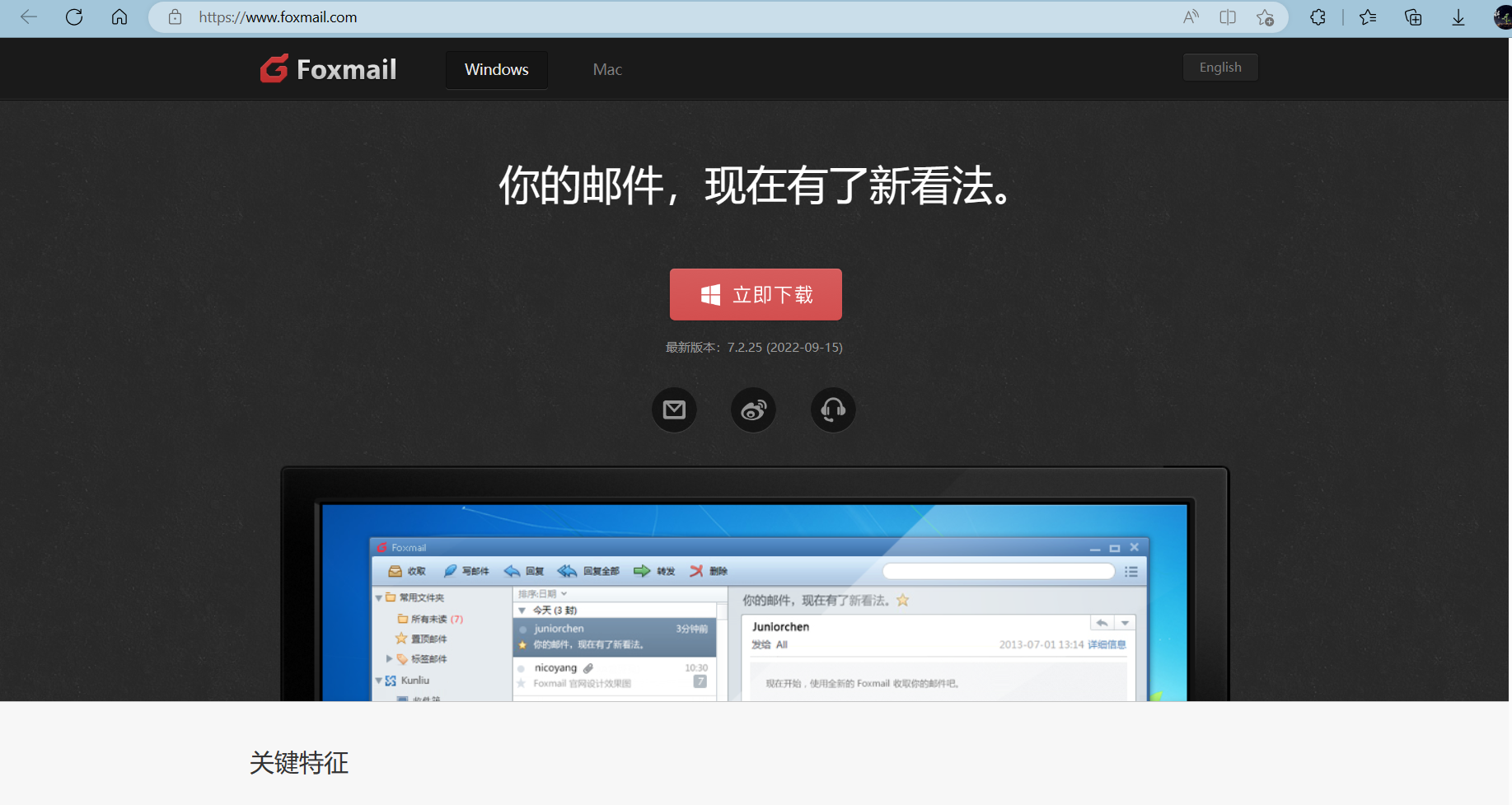
2. 下载完成后解压对应的压缩包并完成foxmail软件的安装,安装完成后打开对应的软件并进行自己邮箱的登录操作。
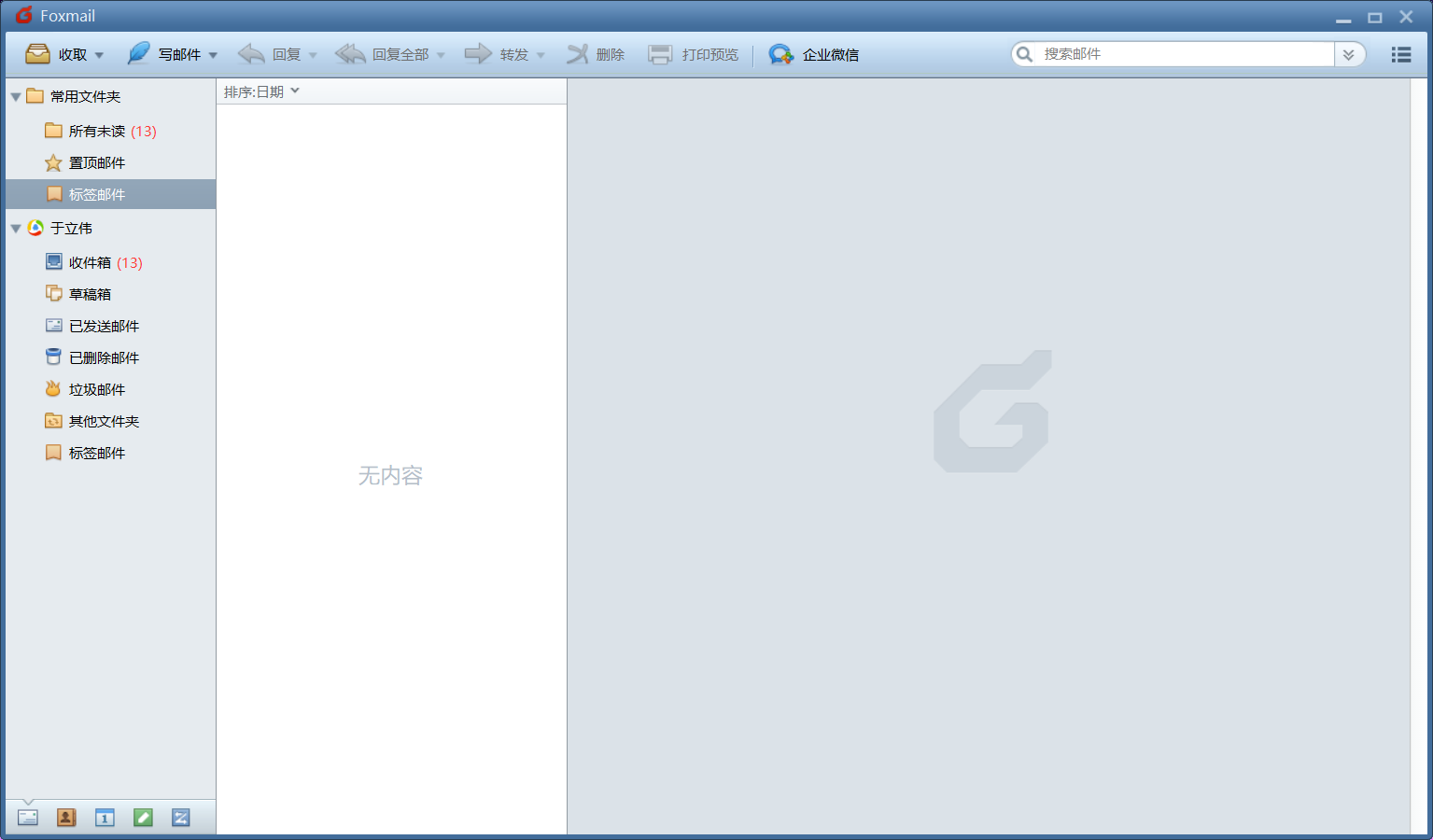
3. 进入foxmail软件后点击设置->账号->服务器,然后将里面的收件服务器和发件服务器的SSL协议取消勾选将其关闭。
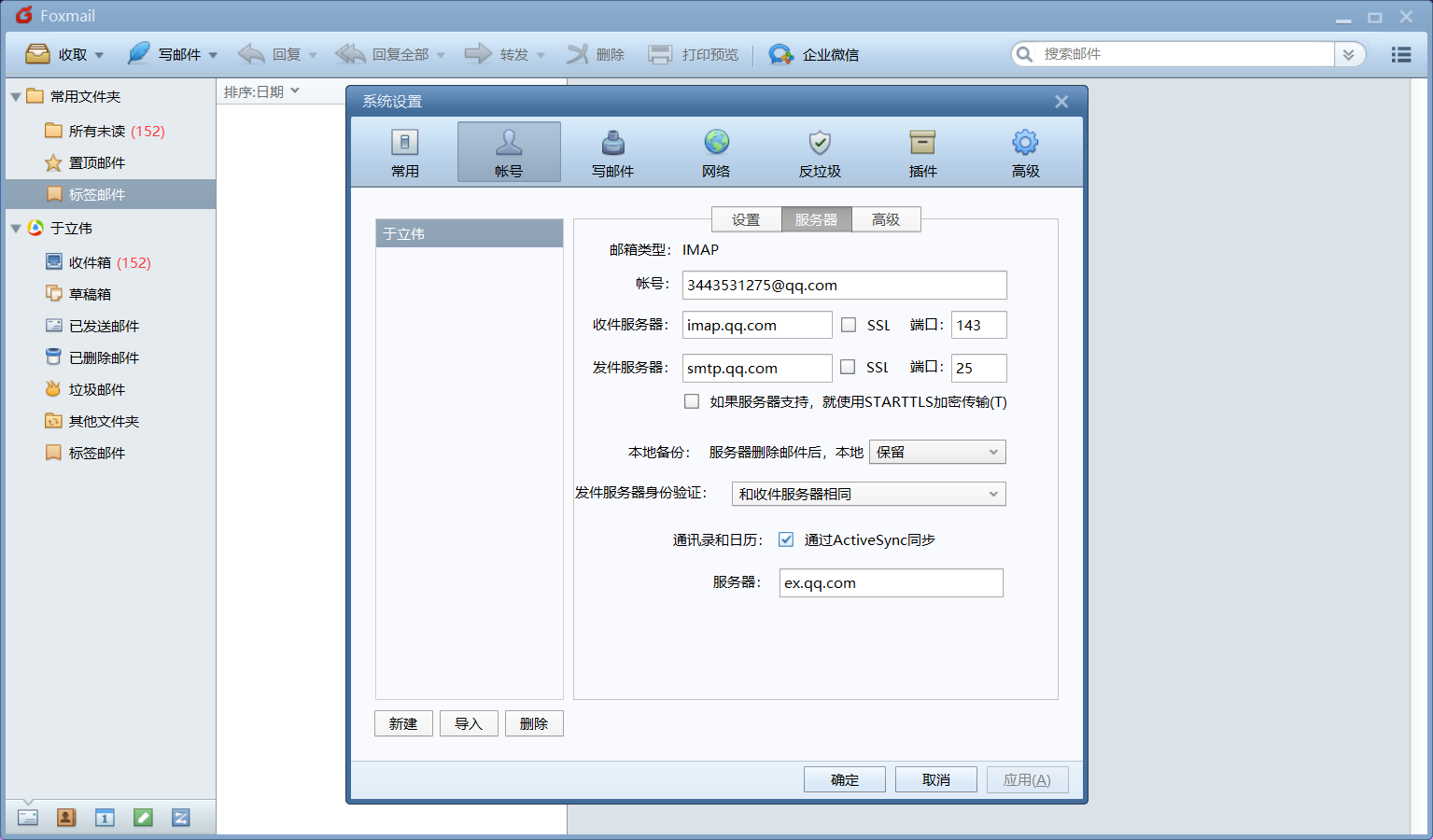
4. 设置完毕后进行邮件的发送,使用foxmail将邮件发送到自己的邮箱。
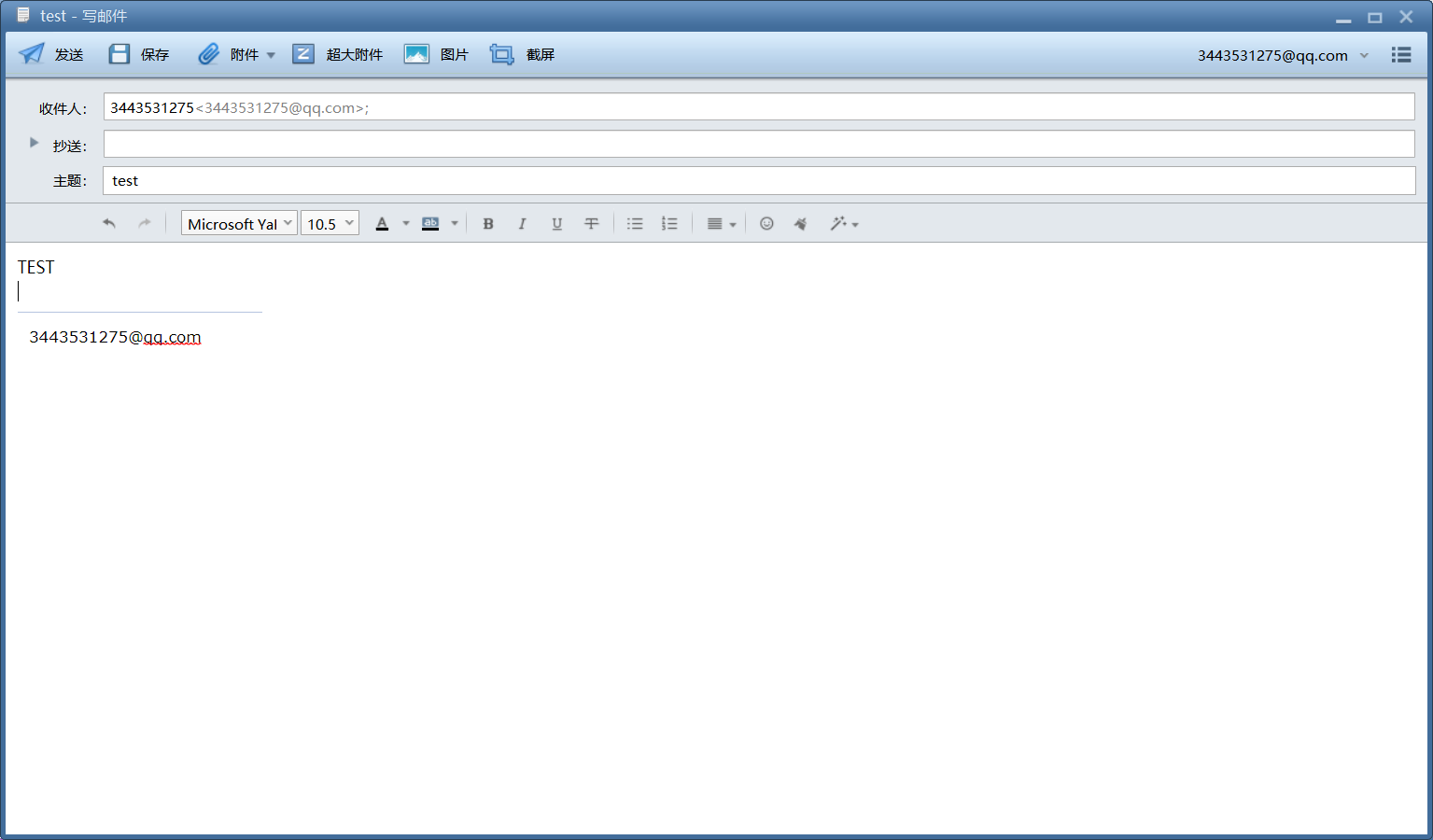
5. 在foxmail中填写完成相关的信息后进行邮件的发送,完成发送后自己的邮箱即可收到对应的邮件信息。
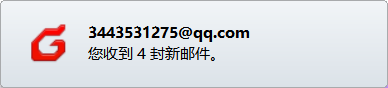
4.2 本地收发邮件
1. 打开foxmail进行邮件的发送,并将邮件信息发送到自己的QQ邮箱。
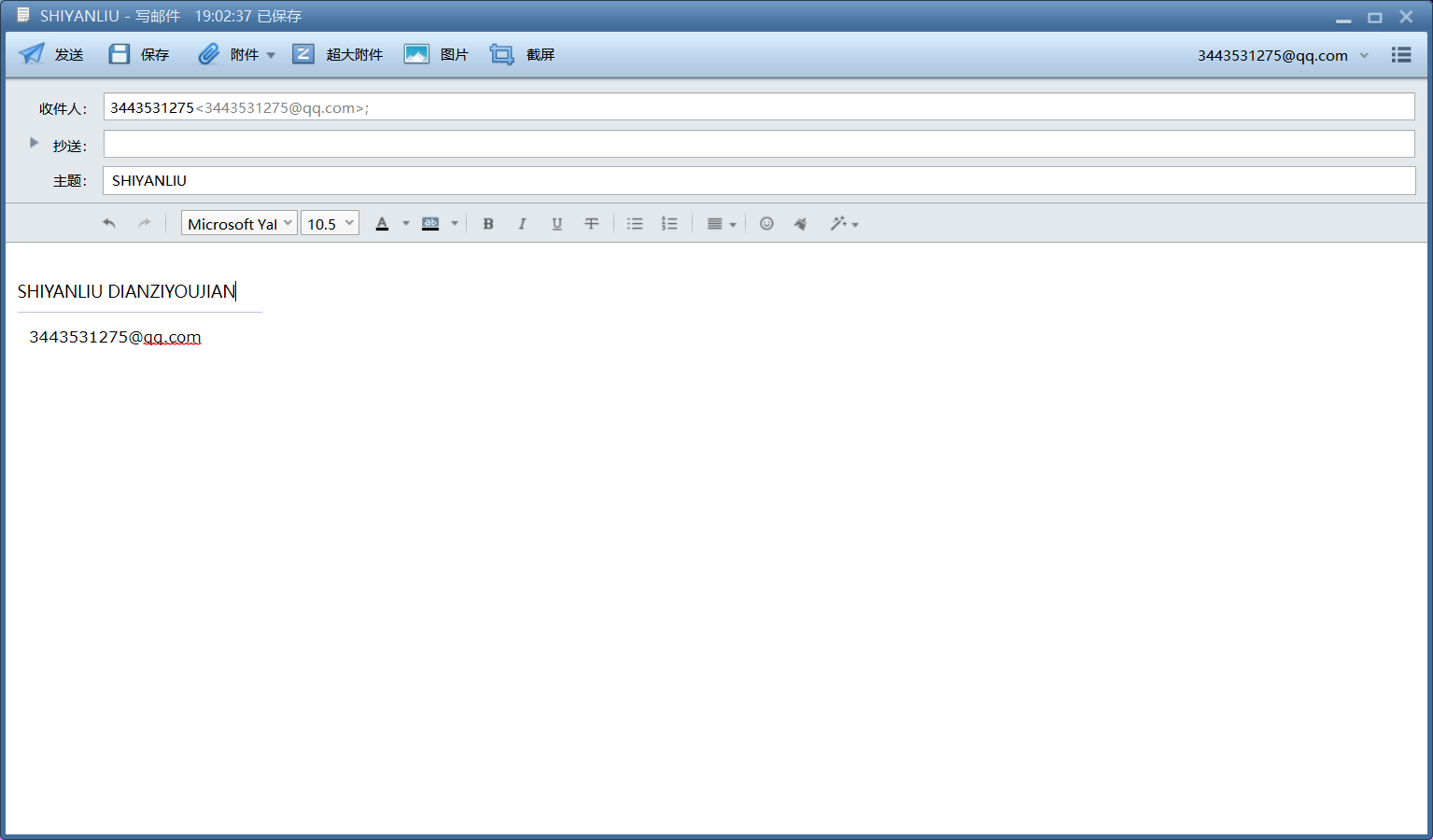
2. 打开wireshake抓取邮件发送通信过程中的数据包,并对相关的数据包进行分析。
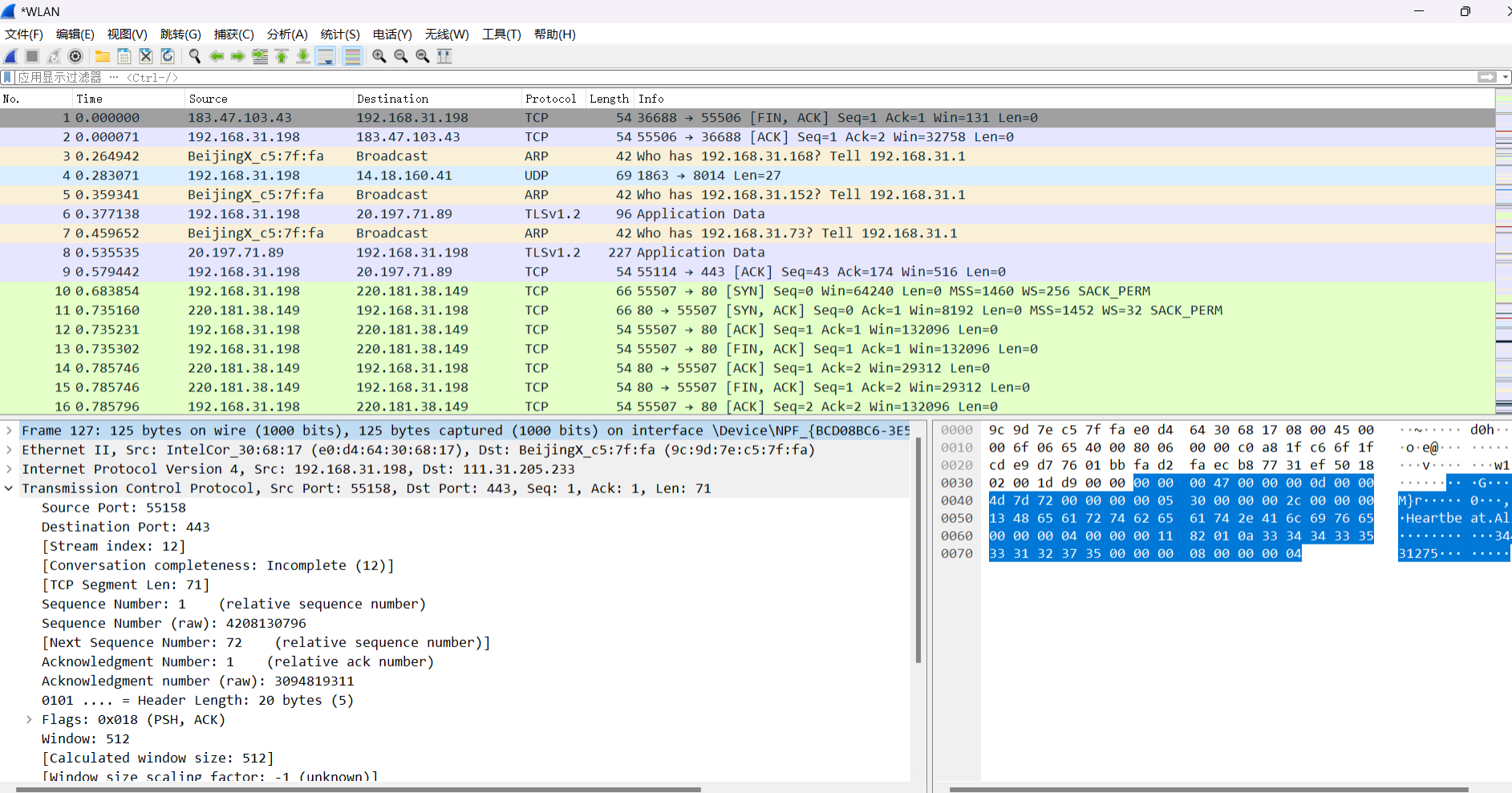
3. 使用过滤器得到SMTP数据包时在应用显示过滤器输入以下语句。
smtp
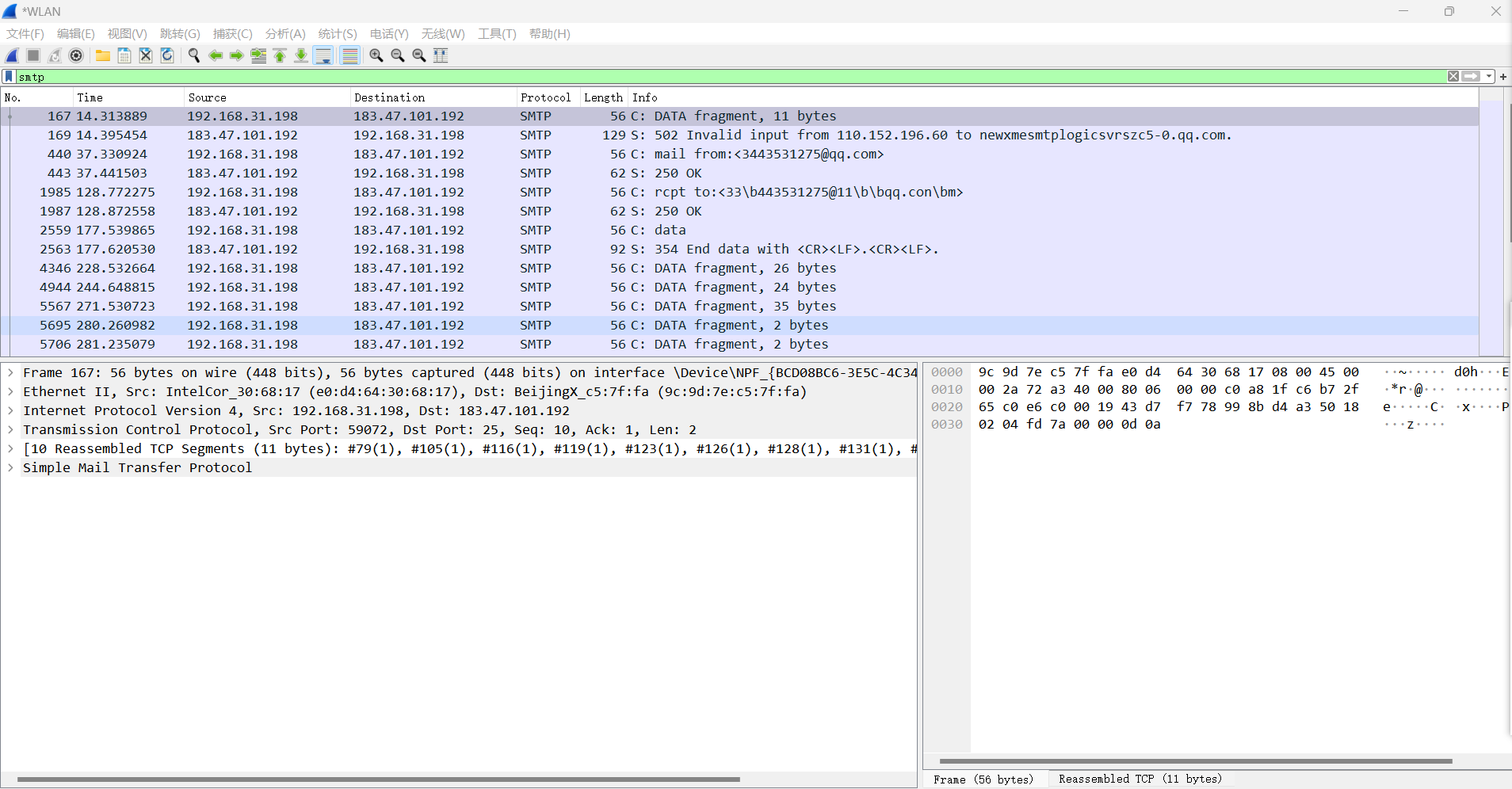
4. 筛选完成后对任意的SMTP协议数据进行追踪,鼠标右击选择->追踪流->TCP流后对邮件发送信息进行分析。
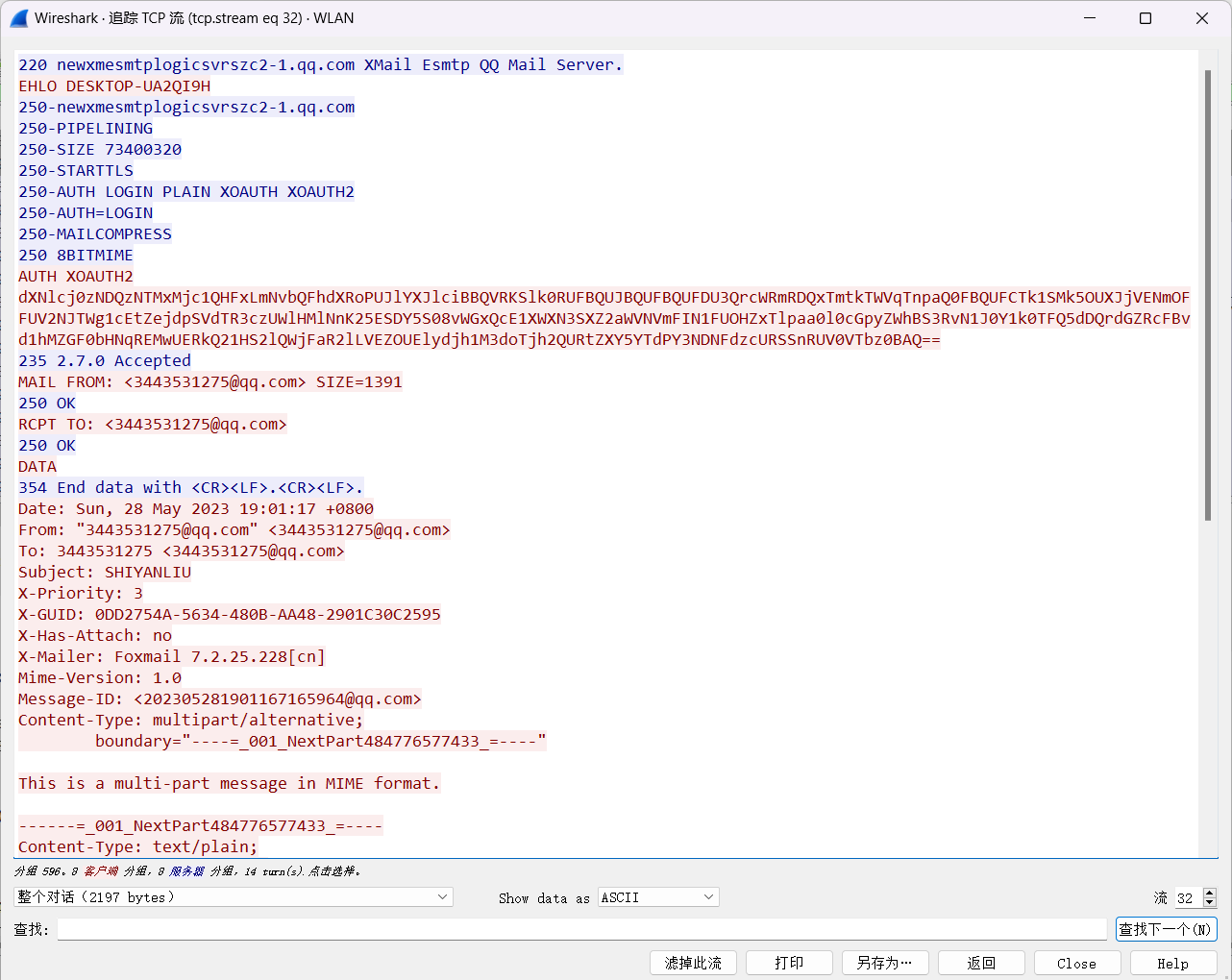
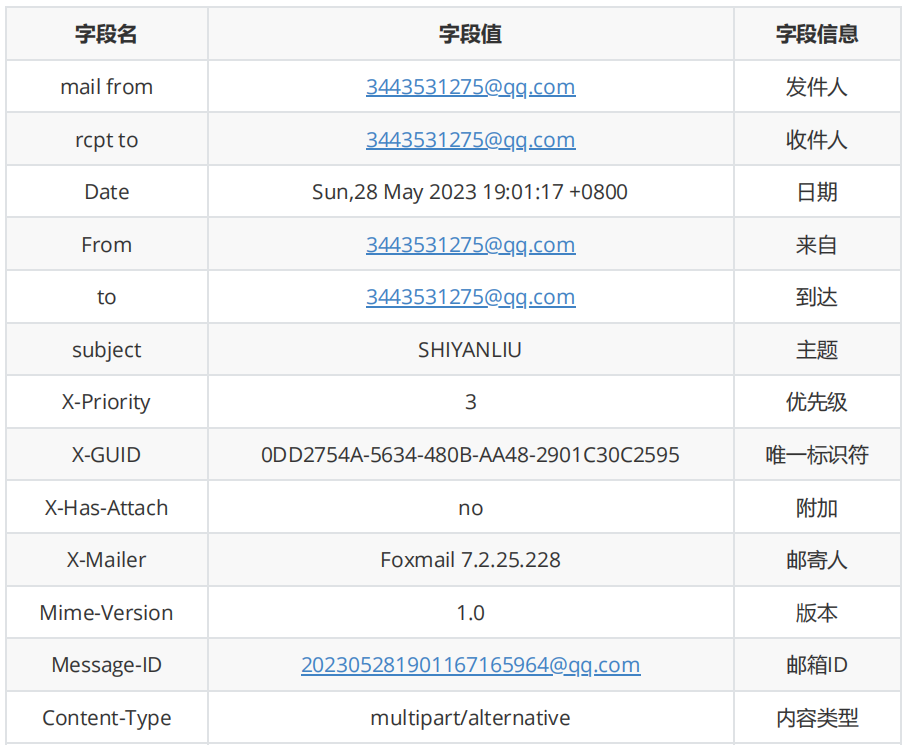
5. 对邮件发送过程中的各个信息段完成分析后,在如下字段中查看自己邮件发送的数据信息内容。
Content-Transfer-Encoding
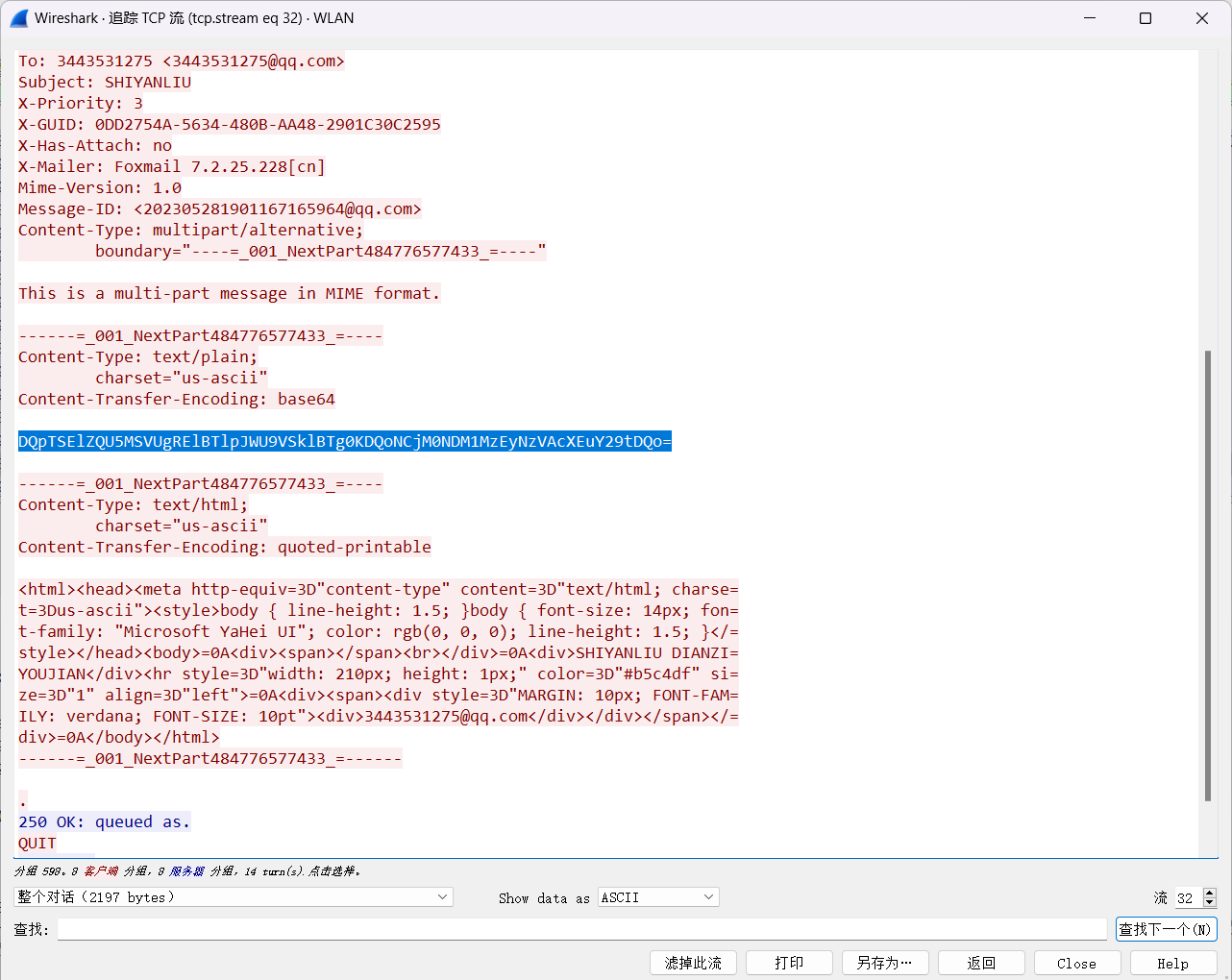
6. 查看到的信息是通过base64编码后的结果,所以需要通过以下网址对base64编码的数据信息进行对应的信息解码进而看到发送的内容信息。
https://tool.ip138.com/base64/

4.3 web邮件
1. 在网页上的地址栏中输入以下网址到对应的QQ邮箱,并进行QQ邮箱的登录。
https://mail.qq.com
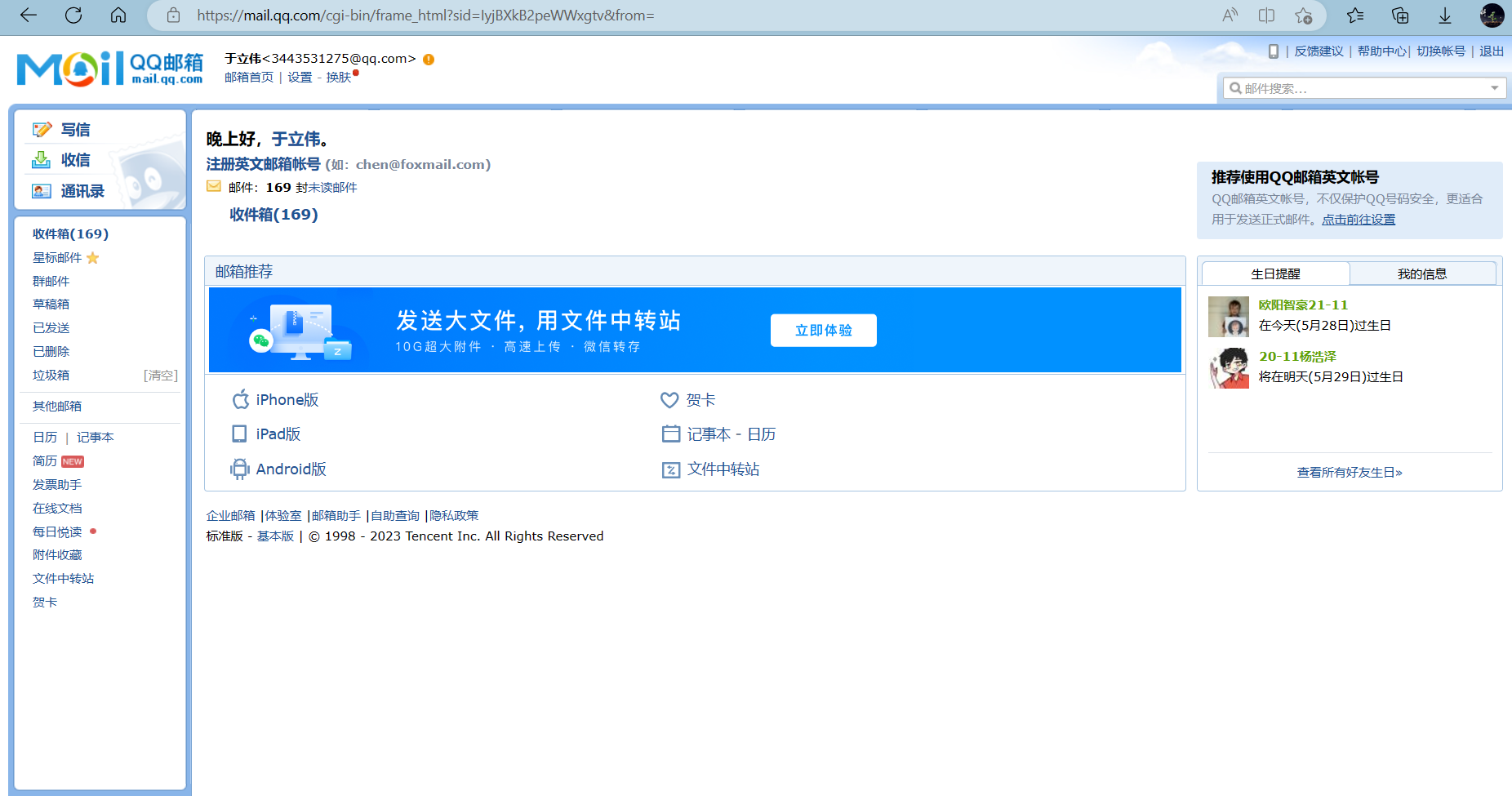
2. 登录QQ邮箱后进行邮件的发送,在收件人栏目框中输入自己的邮箱号,让邮件发送给自己,并在对应的正文中编写相关的内容,实现邮件的成功发送。
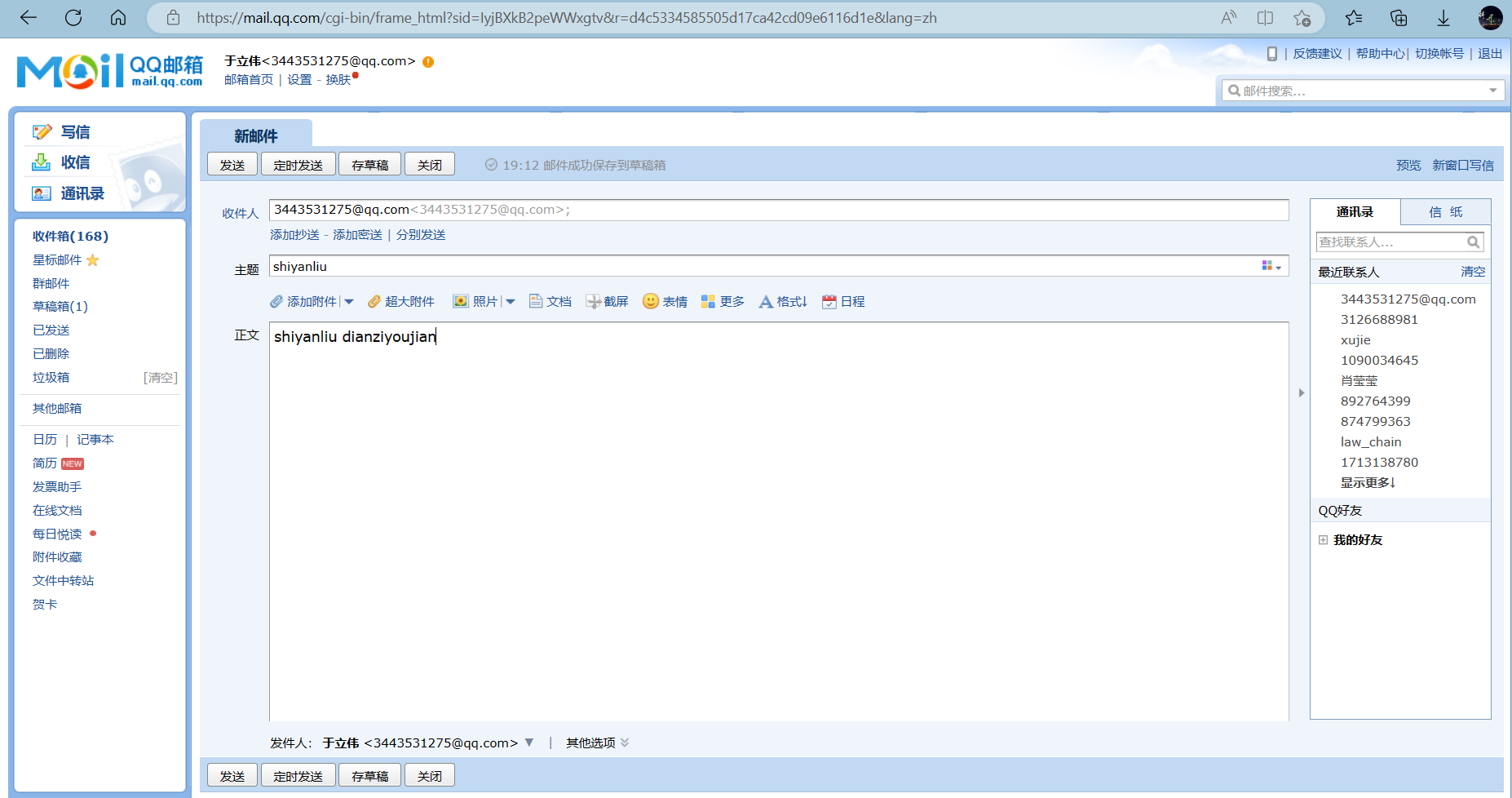
3. 使用过滤器得到SSL数据包时在应用显示过滤器输入以下语句。
ssl
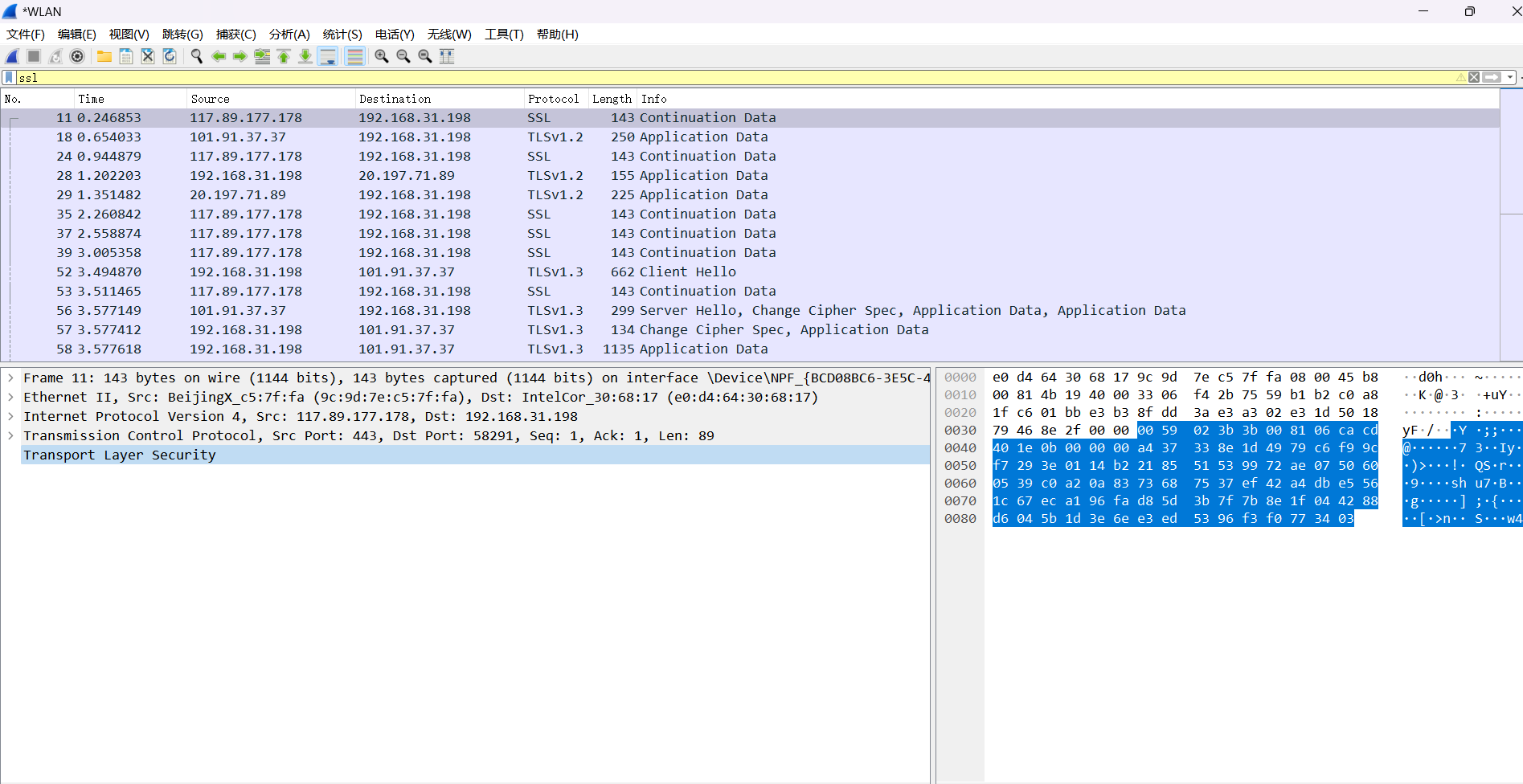
4. 利用wireshark对抓取的客户端SSL数据包进行分析,相关内容分析结果如下。
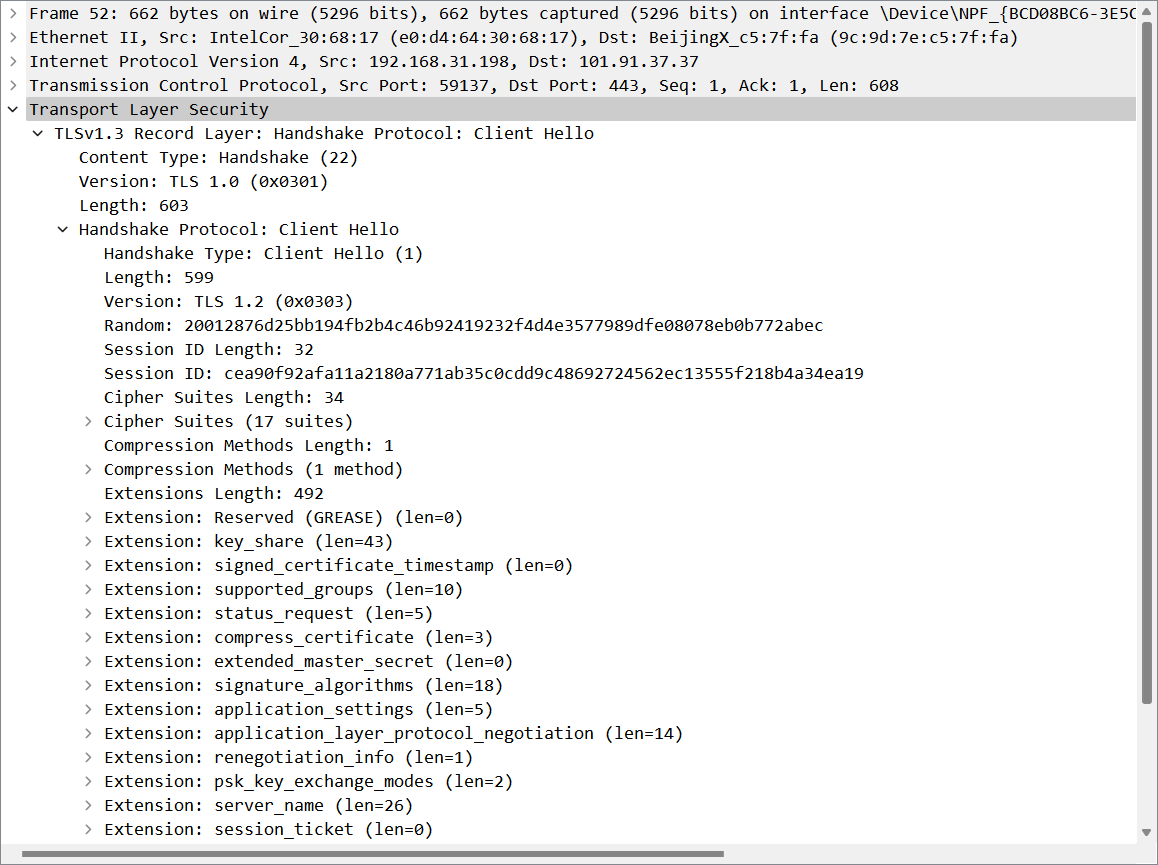
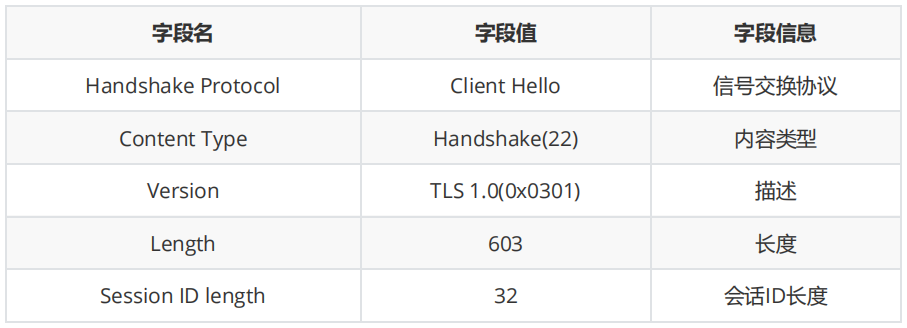
5. 利用wireshark对抓取的服务器端SSL数据包进行分析,相关内容分析结果如下。
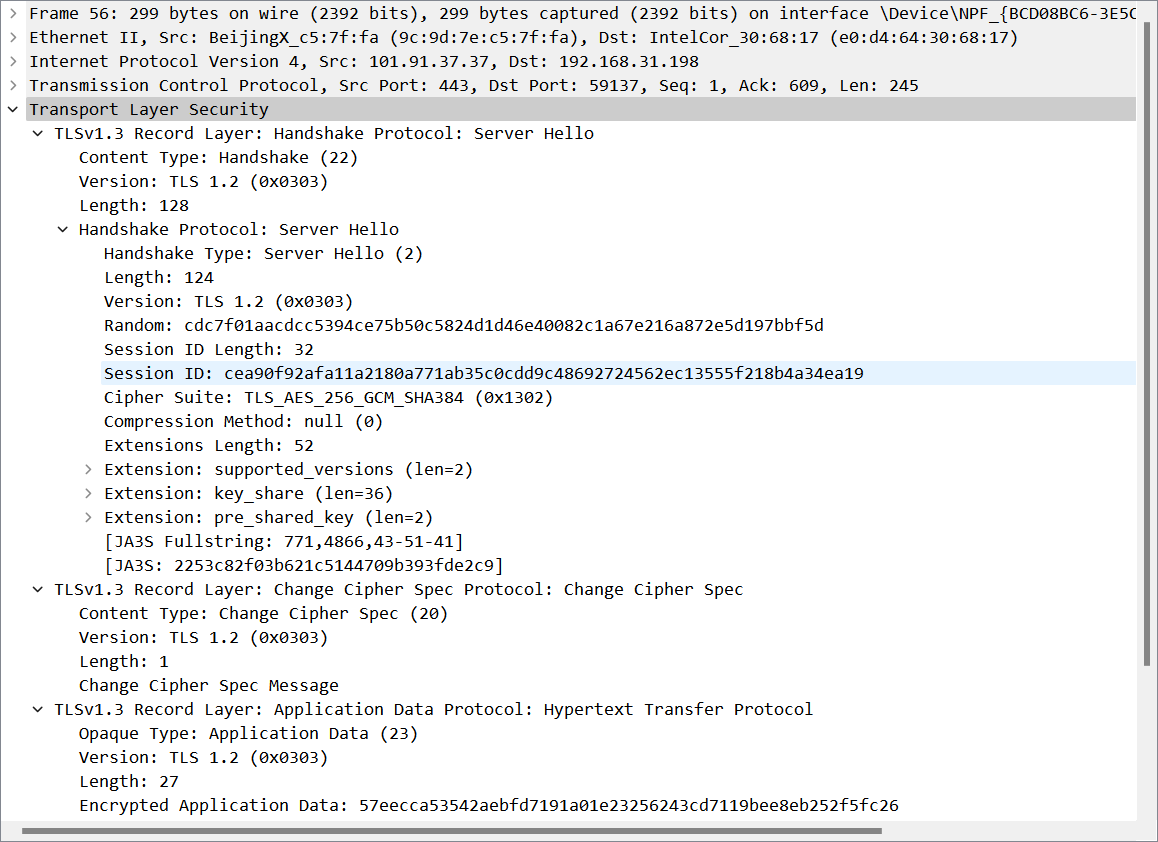
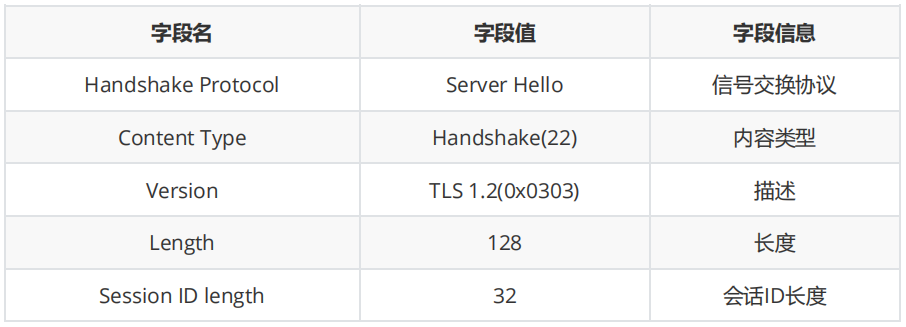
4.4 telnet收发邮件
1. 打开自己电脑的控制面板,然后点击程序->启动或关闭Windows功能->勾选Telnet客户端并点击确定即可。
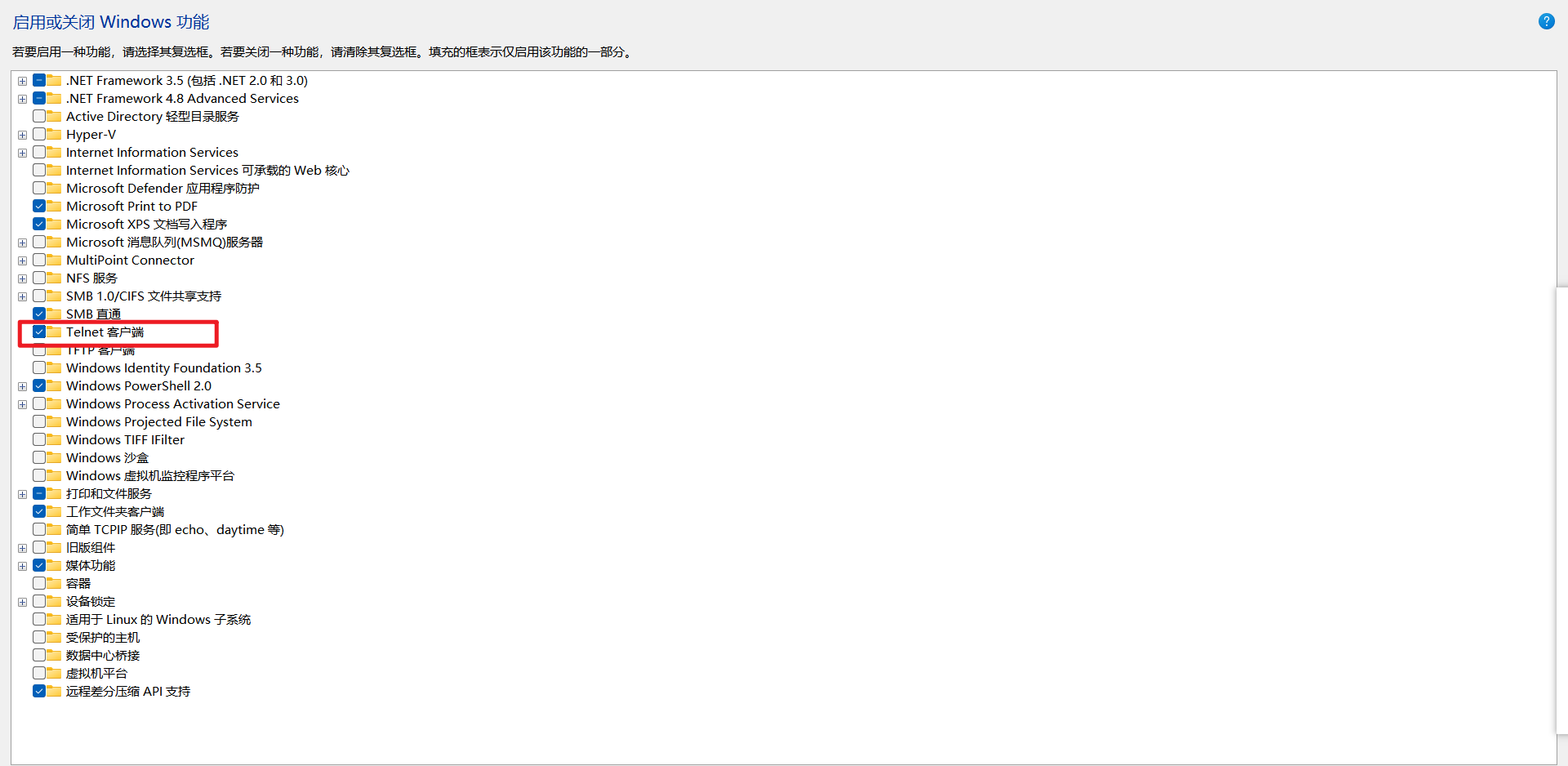
2. 以管理员身份打开自己电脑的命令行提示符,然后在命令行中键入如下指令进行服务器的连接操作。
telnet smtp.qq.com 25

3. 命令输入完成后进行回车出现如下语句即成功完成服务器连接。
![]()
4. 输入如下语句向服务器表明自己的身份。
helo qq

5. 输入如下语句进行QQ邮箱的登录,注意对应的账号和密码都要使用base64进行对应的编码后再进行输入。
auth login

6. 输入自己使用base64编码后的邮箱号以及邮箱密码,输入正确后显示235则表示成功登录。

7. 输入如下语句指定邮件的发送方。
mail from:<3443531275@qq.com>
![]()
8. 输入如下语句指定邮件的接收方。
rcpt to:<3443531275@qq.com>
![]()
9. 输入如下语句进行邮件内容正文的编写。
data
![]()
10. 在正文中输入from:用来指定发送方,输入to:用来指定接收方,输入subject:用来指定邮件的标题,然后回车输入邮件的正文内容,最后通过输入一个“.”结束内容的输入并完成邮件的发送,最后输出显示250即表示邮件发送成功。
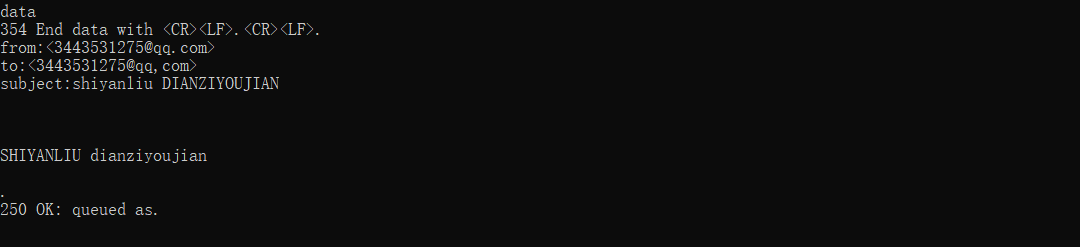
11. 输入如下语句退出连接的服务器,显示221表示退出成功。
quit
![]()
12. 使用过滤器得到SMTP数据包时在应用显示过滤器输入以下语句。
smtp
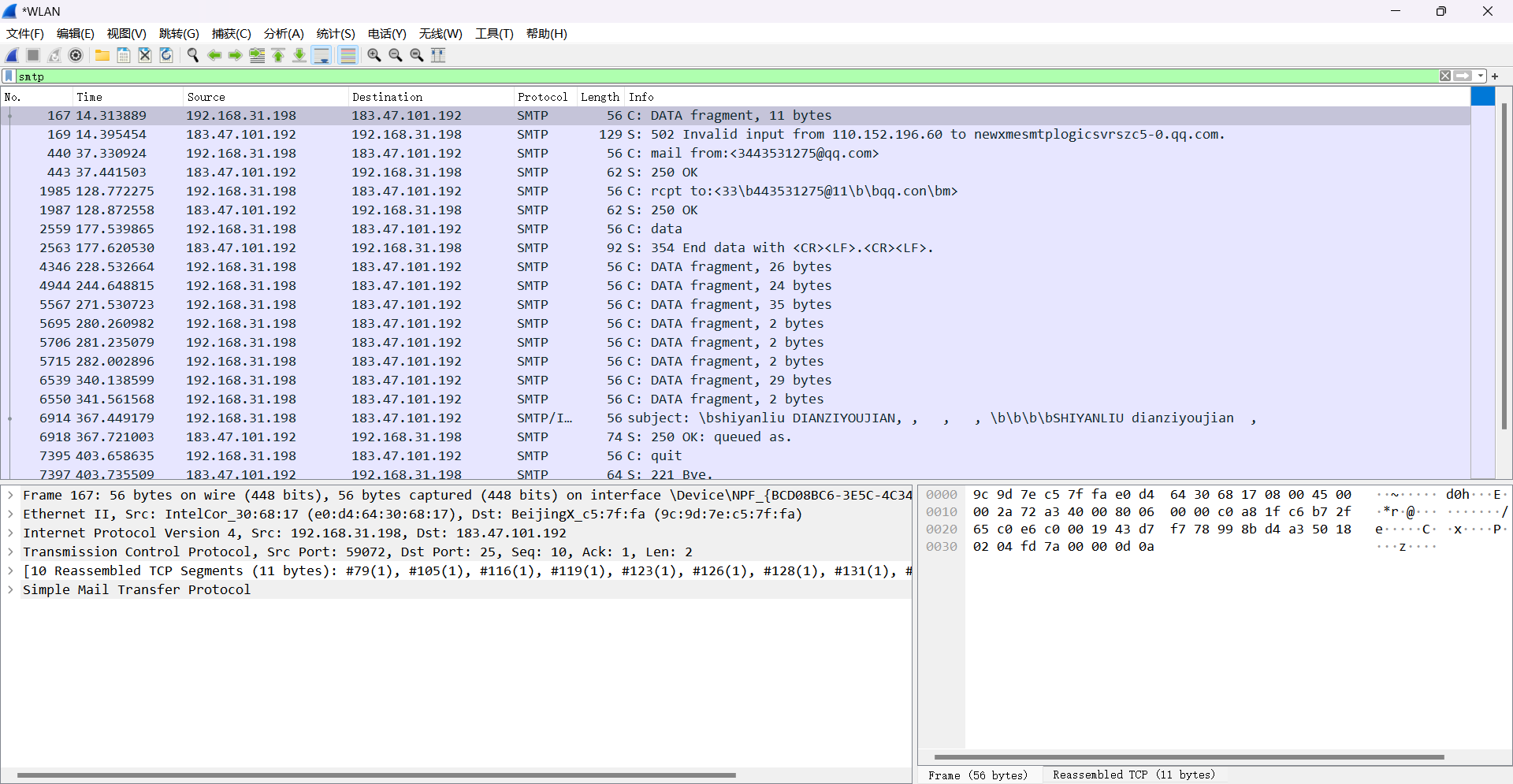
13. 利用wireshark对抓取的SMTP数据包进行分析,相关内容分析结果如下:
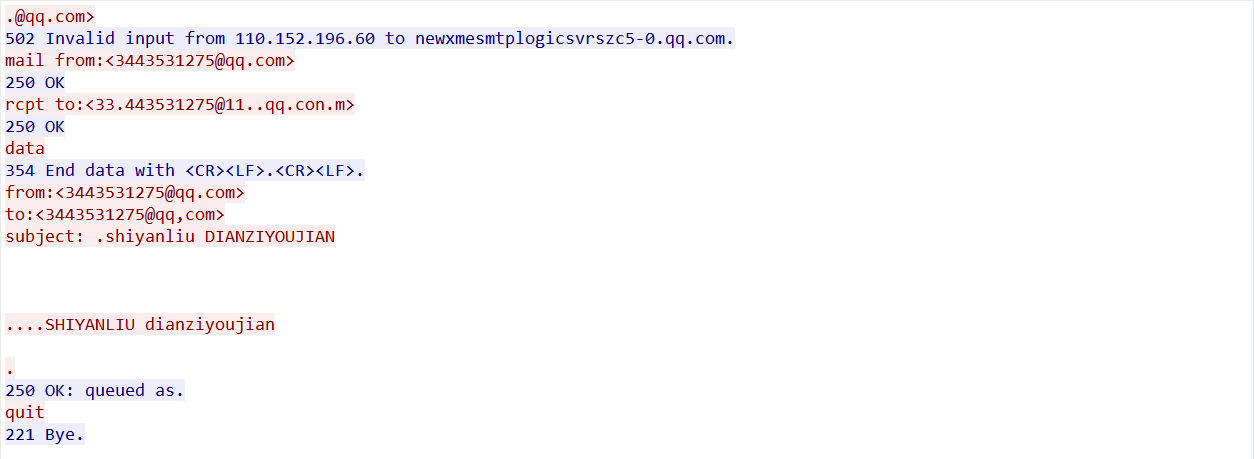
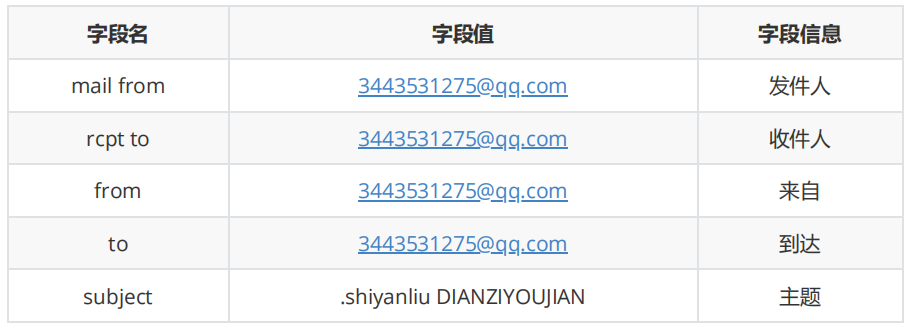
5、实验小结
5.1 问题与解决办法:
1. 问题一:使用tcpdump进行数据包的抓取时出现如下提示此命令未找到:
解决方法:由于命令输入错误导致,数据包的抓取命令为tcpdump,而不是tcpdnmp,将对应命令进行更改后错误消失。
2. 问题二:对指定网络接口的数据包进行抓取时出现如下提示语法错误:
解决方法:由于命令键入不完整所导致,指定网络接口所需要的参数是-i,在eth0前方添加-i后错误消失。
3. 问题三:使用tcpdump抓取所有的数据包时一直在抓取,不能够自动停止抓包:
解决方法:使用Ctrl+c就可以终止运行的命令,进而就可以停止抓包。
4. 问题四:使用Wireshark对抓取的数据包进行过滤时出现如下提示输入框出现红色:
解决方法:由于过滤命令输入错误,在过滤地址时使用ip.addr,将输入内容中的id.addr改为ip.addr后红色报错消失。
5. 问题五:使用Wireshark对抓取的数据包进行多个条件同时成立过滤时出现如下提示输入框出现红色:
解决方法:由于多个条件同时成立时需要使用and进行连接,但是输入命令时并没有使用and进行连接所导致,在输入内容中加入and后红色报错消失。
6. 问题六:使用Wireshark对抓取的数据包进行过滤时出现如下提示输入框出现红色:
解决方法:由于过滤命令对大小写敏感导致输入错误,在过滤SMTP时使用SMTP,将输入内容中的SMTP改为smtp后红色报错消失。
7. 问题七:使用telnet进行服务器的连接时显示命令不存在:
解决方法:打开自己电脑的控制面板,然后点击程序->启动或关闭Windows功能->勾选Telnet客户端并点击确定错误即可解决。
5.2 心得体会:
1、电子邮件是指通过互联网进行邮件交流的一种方式,其组成部分包括邮件头、邮件正文和附件。
2、Simple Mail Transfer Protocol,即简单邮件传输协议(SMTP协议),是电子邮件发送的标准协议。它定义了邮件的发送方式和信封格式。
3、Post Office Protocol version 3,即邮局协议第3版(POP3协议),是接收邮件的标准协议。它定义了如何从邮件服务器下载电子邮件。
4、Multipurpose Internet Mail Extensions,即多用途互联网邮件扩展(MIME协议),是为了允许电子邮件中包含多种结构化的文本和非文本信息而设计的标准。
5、发送电子邮件时要注意邮件格式和邮件内容的排版,保持邮件内容简明扼要,易于阅读。
6、在设置邮件主题时要注意选择简洁能够概括邮件内容的词语,以便收件人能够快速了解邮件的主要内容。
7、如果需要同时发送给多个收件人,可以选择抄送和密送的方式,但是要注意抄送和密送的区别及使用时的礼节。
8、在使用电子邮件时,要注意保护个人隐私,避免将敏感信息泄露给不相关的人员。
9、在实验过程中,我深刻认识到了电子邮件在现代信息通信中的重要性。通过配置和测试邮件服务器,我学习到了电子邮件发送和接收的具体实现过程,以及邮件协议和组成部分的相关知识。
10、实验过程中,我不仅学会了如何编写邮件,还学会了如何避免一些常见的邮件问题,如垃圾邮件和邮件大小的限制等。同时,我还学到了一些电子邮件的操作技巧,如如何设置邮件主题、收件人、抄送和密送等。
11、通过这个实验,我对电子邮件有了更深入的理解,也明白了在实际使用中应该注意哪些问题,这对我今后的工作和学习都将有很大的帮助。
